Keypirinha是一款快速查找文件的软件。如果你需要快速查找电脑文件你可以来试试Keypirinha。通过简单的配置用户,您可以快速查找文件,软件,网页地址等。;此工具是绿色和安全,易于使用的,搜索速度是Windows搜索工具的几倍,您可以获得相关文件的搜索结果。 Keypirinha可以提高用户的工作效率,特别是在文件管理混淆的情况下,快速查找用户需要通过关键字使用的文件;该软件非常灵活,用户可以自定义文件目录,快速通过个人偏好方法和接口主题,朋友需要快速下载体验。
软件功能
1.具有简单直观的用户界面,允许用户在搜索文件时更有效。
2,文件搜索速度非常快,简而言之,搜索功能来自系统快速。
3,自由软件,无导航屏幕,没有使用时间限制,没有广告。
4.用户可以自定义软件主题,可以设置颜色,字体和定位。
5.您可以设置设置文件目录以进一步增强用户的文件搜索速度。
6,您可以通过快捷方式设置快捷方式,并通过快捷方式控制启用和禁用软件。
7,无需安装,在您想要的任何位置后,您可以不间断地。
8,您可以将其保存到USB设备,以便用户可以使用它更方便。
使用说明:
Keypirinha是一个常驻应用程序,它在开始时直接进入后台。
您可以通过在系统任务栏的通知区域中查找图标来检查应用程序是否正在运行。它位于桌面上的系统时钟旁边,通常位于主显示屏的右下角。
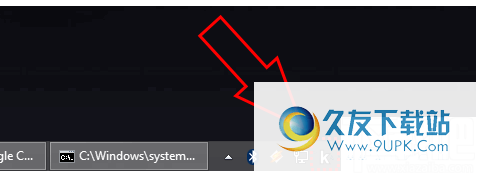
Keypirinha是一个文件驱动程序。其配置数据位于文件中,这是人类可读和修改的。
根据设计,Keypirinha不提供任何图形界面来修改其设置,也不能更改您的个人资料。
乍一看,它似乎是桌面应用程序的后退设计选择,但是当你实现它的功能强大而灵活时,这是完全合理的:
可变分配
在任何地方使用系统或环境变量
机器特定和/或用户特定配置
尽管如此,Keypirinha提供了一种在运行时打开和编辑其配置文件的便捷方式。
从LaunchBox“Keypirinha:配置...”项目搜索。

或鼠标鼠标鼠标按钮,通过LaunchBox外的文本字段以外的任何位置。

重要的
配置文件的任何更改都将自动检测运行时,并立即应用新/修改的设置。
7.2。首次首次选择该项目,您现在应该在屏幕上并行地看到两个文本文件。配置应用程序
在左侧是原始配置文件,与应用程序捆绑在一起。它显示了可用设置的详细列表。此文件无意中修改。调用它,默认。
在右侧,它应该位于新的空白安装中,这意味着使用所有默认默认默认默认文件。我们调用此文件名为用户。
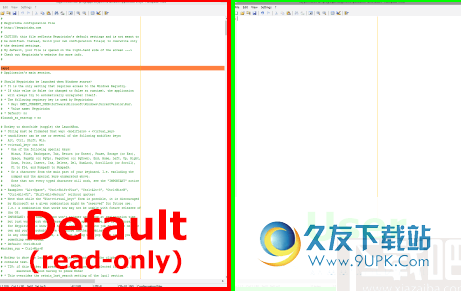
KeyPirinha中的配置文件是INI文件。选择此格式,因为它很容易读取和编辑。但在编辑配置文件时记住一些东西......
例如,max_results假设要修改此值。在Keypirinha的Ini文件中,每个值属于给定部分。因此,如果只添加这样的线,则未达到预期效果。此设置是该部分的一部分,因此必须在此行之前。 max_results = 100usermax_resultsgui [gui]
默认的max_results为100,我们将其更改为90.用户文件现在应该如下所示:
[Gui]
max_results = 90.
用户按或单击“文件”‣“保存”菜单保存配置文件。现在已应用修改,您可以关闭两个编辑器Windows。 Ctrl + S.
迅速的
如果GUI部分在配置文件中声明,则只要其设置设置为行,就无需重复[GUI]行。例如:
[Gui]
show_on_taskbar = no.
max_results = 90.
7.3。 WH.
en您正在运行,您将自动检测您所做的修改(如果有的话)(如果有的话)您所做的(如果有的话)。包装的配置也是如此。
7.4。 INI格式INI文件格式没有精确定义,并且在那里有各种各样的变化。 Keypirinha使用的格式可以通过ConfigParser(ExtendedInterpolation)读取,这是Python的标准模块,这适用于熟悉格式的人。
7.4.1。 【举例】#这是一个注释行,所以我可以写出我想要的什么
[配置]
下面定义的#值属于“配置”部分
boolean_value =是的
编辑= $ {var:my_editor}
say_hello = $ {var:hello}世界
multiline_setting =.
$ {say_hello}
这是一个多线值。
您可以根据需要添加尽可能多的行。
随着第一行的长途旅游。 ..
[var]
#可重用值值分为“var”部分
My_Editor = D:/Apps/myeditor/shinyeditor.exe
你好=你好
7.4.2。注意您可以在INI文件中添加注释。该应用程序没有解释评论,并在解析时忽略它。
要为配置文件添加注释,请以#字符开头。
7.4.3。多行值keypirinha或其包的某些设置可以接受多行值(始终指定)。编写多行值时,必须注意正确的缩进,以确保应用程序可以正确解释配置文件。
例如,参见上面的样品部分。
7.4.4。可重用的值keyPirinha允许您声明可以在任何配置文件(应用程序和插件)中的任何其他位置中使用的值。
如果希望在任何配置文件中使用可重用的值,则必须在主应用程序配置文件的私有应用程序中声明其KeyPirinha.ini。 Keypirinha将负责在每个随后加载的配置文件中复制此部分。
迅速的
虽然VAR可以包含任何配置文件中的部分,但它通常最好在同一文件中的可重用值(例如:),keypirinha.ini,以避免错误和意外行为。
笔记
不必在文件上定义var部分。
例如,参见上面的样品部分。
7.4.5。预定义变量Keypirinha还使用可能发送的某些预定义的预定义值自动填充此部分。
要使用它们,请在配置文件中使用以下语法:
$ {var:app_dir}或$ {var:nearkfolder_music},...
#使用keypirinha预定义的变量的示例
[外部的]
编辑=“$ {var:app_dir} \ .. \ myEditor \ myeditor.exe”
app_drive
安装驱动器驱动器。
例子:
C: \
app_dir.
应用程序/安装目录的根目录。
例子:
C:\ Program Files \ Keypirinha(已安装模式)
U:\ usbapps \ keypirinha(便携式模式)
app_exe.
应用程序可执行文件
路径示例:
C:\ Program Files \ KeyPirinha \ Keypirinha.exe(已安装模式)
U:\ usbapps \ keypirinha \ keypirinha.exe(便携式模式)
app_arch.
应用程序的架构。
可能的价值:
x86(32位)
x64(64位)
profile_dir.
此配置文件目录,父公司用户,Installpackages和包目录。
例子:
C:\ Users \ Bob \ appdata \ roaming \ keypirinha(已安装模式)
U:\ usbapps \ keypirinha \ portable \ profile(portable模式)
profile_dir_user.
在用户目录中,存储用户的配置文件。
例子:
C:\ Users \ Bob \ appdata \ roaming \ keypirinha \ user(已安装模式)
U:\ usbapps \ keypirinha \ portable \ profile \ user(portable模式)
profile_dir_installed_packs.
installpackages目录,下载包的主页。
例子:
C:\ Users \ Bob \ AppData \ Roaming \ Keypirinha \ InstallationPackages在安装模式下
U:\ usbapps \ keypirinha \ portable \ profile \ processpackages在便携式模式下
profile_dir_live_pack.
存储实时包(在运行时修改)的包目录。
例子:
C:\ Users \ Bob \ AppData \ Roaming \ Keypirinha \ Packages(已安装模式)
U:\ usbapps \ keypirinha \ portable \ profile \ packages(portable模式)
为方便起见,一些Windows“已知文件夹”也是预定义的。它们还可以发送一个字段来配置一些包。
#使用“Knower文件夹”值的示例
[外部的]
编辑=“$ {var:nearkfolder_localappdata} \ myEditor \ myeditor.exe”
软件功能:
快速查找并启动大量项目,如应用程序,文件,书签,URL,会话(Putty,Winscp,filezilla),注册表项,...
开始搜索任何已配置的网站或在线词典。
即时翻译语言,评估数学表达式。
数字的基本转换,搜索您的环境变量。
开始复制URL(,http,...)mailtoskype。
拆分URL并将其参数转换为JSON。
按名称切换到正在运行的应用程序。
HATT字符串(CRC32,MD5,SHA等)。
生成随机UUID,密码,字节序列。
当然,关键字与特定项相关联。
单独的配置文件中的机器特定和/或用户特定配置。






 大料圈 1.1.3安卓版
大料圈 1.1.3安卓版 糗段日报 1.1安卓版
糗段日报 1.1安卓版 中国好段子 1.1安卓版
中国好段子 1.1安卓版 优哉 1.1安卓版
优哉 1.1安卓版 无节操学院 2.1.4安卓版
无节操学院 2.1.4安卓版 搞笑圈 1.0.1安卓版
搞笑圈 1.0.1安卓版 段子锁屏 1.1.1安卓版
段子锁屏 1.1.1安卓版 私房段子 1.1安卓版
私房段子 1.1安卓版 爆笑九分钟 1.0.1安卓版
爆笑九分钟 1.0.1安卓版 欢乐吧 1.2安卓版
欢乐吧 1.2安卓版 笑林 1.1安卓版
笑林 1.1安卓版 耽美段子 1.1安卓版
耽美段子 1.1安卓版 文档守护者是腾讯电脑管家专门针对WannaCry病毒推出的文档保护工具,目前任然存在变种病毒对电脑文档进行加密勒索的可能性,赶快使用电脑管家里的文档守护者开启文档保护,使用【文档守护者】开启文档防护,能够极大提...
文档守护者是腾讯电脑管家专门针对WannaCry病毒推出的文档保护工具,目前任然存在变种病毒对电脑文档进行加密勒索的可能性,赶快使用电脑管家里的文档守护者开启文档保护,使用【文档守护者】开启文档防护,能够极大提...  奈末文件批量搜索助手是一款专业的文件批量搜索软件,操作简单,功能强大,能够一键搜索你需要的文件,搜索速度快,还可以同时搜索多个关键词。支持定制软件服务,可拥有一款属于自己的搜索软软件。
奈末文件批量搜索助手是一款专业的文件批量搜索软件,操作简单,功能强大,能够一键搜索你需要的文件,搜索速度快,还可以同时搜索多个关键词。支持定制软件服务,可拥有一款属于自己的搜索软软件。  文件批量操作工具是一款实用的小软件,可以同时处理多个文件的重命名、复制、移动、删除等操作,从而大幅度降低你的工作量,让你工作更加轻松!
文件批量操作工具是一款实用的小软件,可以同时处理多个文件的重命名、复制、移动、删除等操作,从而大幅度降低你的工作量,让你工作更加轻松!
 Expedition是由Sanwhole出品的一款文件管理软件,该款软件功能强大,支持文件管理、文件浏览、音频视频播放等功能,帮助用户更加便捷的管理系统文件。
特色介绍:
多功能文件管理工具。Vole Windows Expedition...
Expedition是由Sanwhole出品的一款文件管理软件,该款软件功能强大,支持文件管理、文件浏览、音频视频播放等功能,帮助用户更加便捷的管理系统文件。
特色介绍:
多功能文件管理工具。Vole Windows Expedition...  SoftMaker FlexiPDF是一款非常专业的PDF编辑器软件,它可以将PDF导出至word里面,这样编辑起来就会非常的简单,而且支持重新排序、搜索、添加评论、注释、水印、编辑图形、绘图等等,另外,FlexiPDF还可以利用OCR技术...
SoftMaker FlexiPDF是一款非常专业的PDF编辑器软件,它可以将PDF导出至word里面,这样编辑起来就会非常的简单,而且支持重新排序、搜索、添加评论、注释、水印、编辑图形、绘图等等,另外,FlexiPDF还可以利用OCR技术...  QQ2017
QQ2017 微信电脑版
微信电脑版 阿里旺旺
阿里旺旺 搜狗拼音
搜狗拼音 百度拼音
百度拼音 极品五笔
极品五笔 百度杀毒
百度杀毒 360杀毒
360杀毒 360安全卫士
360安全卫士 谷歌浏览器
谷歌浏览器 360浏览器
360浏览器 搜狗浏览器
搜狗浏览器 迅雷9
迅雷9 IDM下载器
IDM下载器 维棠flv
维棠flv 微软运行库
微软运行库 Winrar压缩
Winrar压缩 驱动精灵
驱动精灵